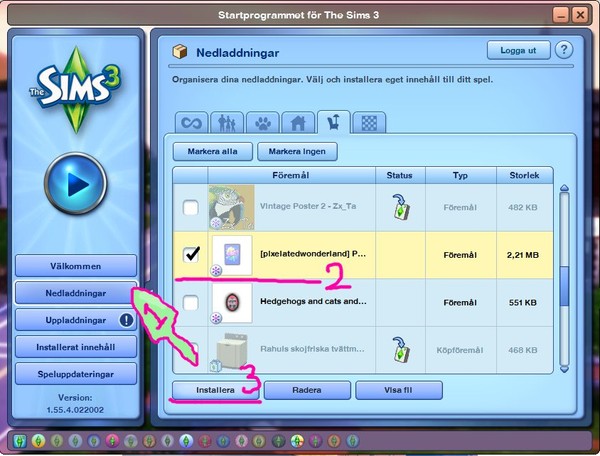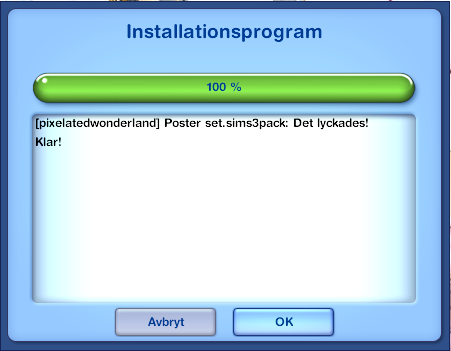Installera CC är en barnlek: Sims3Pack
Den här guiden är för Windows och behöver WinRAR. WinRAR kan du ladda ner här, sedan börjar vi med guiden!

Först väljer du såklart en nedladdning! Några posters från PixalatedWonderland kunde jag inte motså. (Även om jag inte riktigt gillar rosa. Konstigt nog blev också många pilar i guiden denna färg). Välj Download-knappen och du kommer till MediaFire eller AdFly. Ladda ner nedladdningen och den här rutan kommer upp:
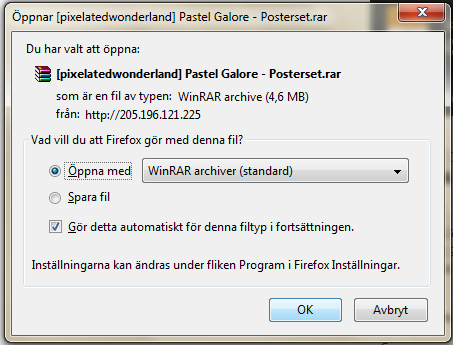
Öppna Med WinRAR>Ok.

(Ursäkta för helt enkelt kladdig och oklar bild)
Den större av rutorna kommer upp som ni kan se på bilden ovan. Klicka på Plumboben jag strukit under (den står för Sims3Pack) så att den markeras. Klicka nu på "Extract to" och när den lilla rutan väl kommit upp väljer du Dokument>ElectronicArts>TheSims3>Ok.
Notis:
Om det är så att det endast följer med Sims3Pack eller Package i nedladdningen, alltså att du kan välja separat vad du vill ladda ner som t.ex. på Anubis, så väljer du den gula mappen med tre punkter istället för Plumboben. I den här nedladdningen följde båda med, så jag fick välja vilka jag ville "Extrahera"/flytta, som man gör med den lilla rutan.